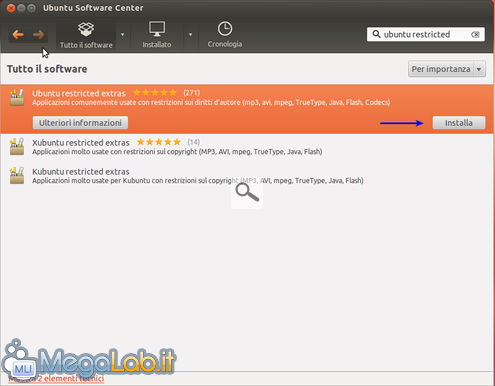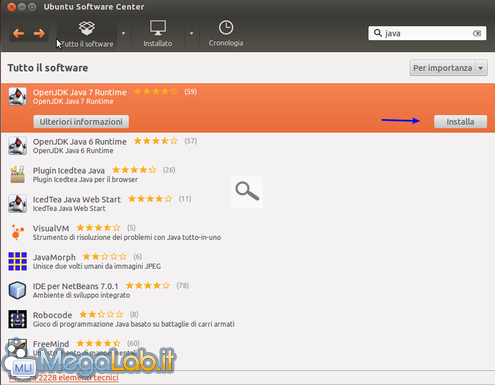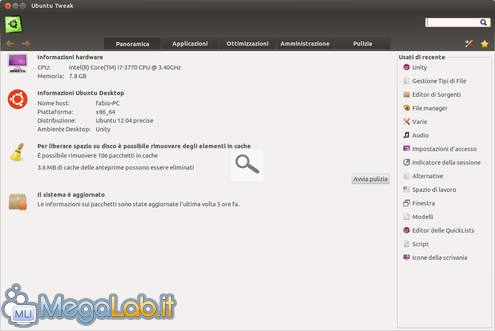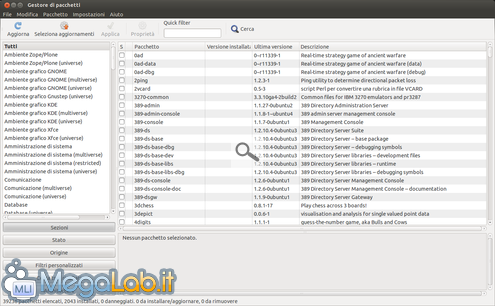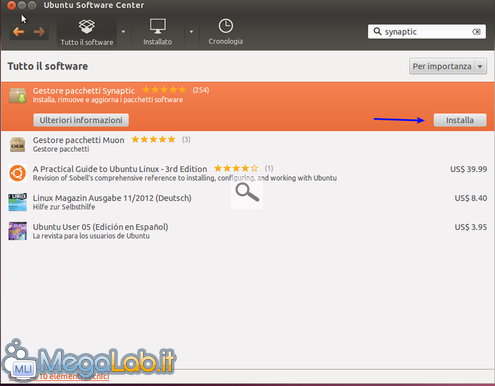Canali
Ultime news

Ultimi articoli
 Le ultime dal Forum |
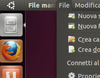
La Grande Guida ad Ubuntu 12.04 LTS, il Pinguino alla portata di tutti22/02/2013 - A cura di

Correlati
 TagPassa qui con il mouse e visualizza le istruzioni per utilizzare i tag! Una volta preso confidenza con il sistema operativo appena installato, vediamo quali sono i passi da eseguire per completare la dotazione iniziale di Ubuntu. Con questi software extra l'ambientazione nel nuovo sistema diventerà più semplice e divertente. Considerate questa pagina come un "must-have", un piccolo catalogo di programmi dalla indubbia qualità che devono essere obbligatoriamente presenti sul proprio sistema (non sono inseriti di default per una questione di spazio e di licenze). Installazione codecs e plugins aggiuntiviUbuntu contiene di default solo alcuni dei codecs necessari per riprodurre musica e video, per via delle licenze proprietarie. In più mancano il plugin Flash Player per la riproduzione dei rispettivi contenuti sul Web, il plugin Java e il pacchetto di font Microsoft per la corretta visualizzazione dei caratteri Redmond. Possiamo installare tutto tramite un comodissimo pacchetto presente nell'Ubuntu Software Center, Ubuntu Restricted Extras Attendiamo lo scaricamento del pacchetto, confermando eventuali richieste di licenze proprietarie Dopo qualche minuto avremo risolto ogni problema con i codec/font proprietari e con i video sul Web. Per Java è richiesta l'installazione separata del rispettivo pacchetto, basta cercare Java nella barra di ricerca dell'USC. Installiamo la versione 7. Ubuntu TweakUno dei software più famosi su Ubuntu. Rientra in quella categoria di software "indispensabili": difficile pensare ad un utente (esperto o no) che lasci girare Ubuntu senza questo software gestionale. Perfettamente integrato nel sistema Canonical, è in grado di soddisfare le esigenze di utenti alle primissime armi, ma fornisce anche strumenti avanzati per i più esperti. Nello specifico le sue funzionalità:
Possiamo installarlo sul sistema prelevando il relativo pacchetto da questo link. Basta un doppio click sul pacchetto appena scaricato, della sua installazione si occuperà l'Ubuntu Software Center. Per gli utenti più esperti è disponibile anche il repository da aggiungere via terminale per mantenerlo sempre aggiornato. sudo add-apt-repository ppa:tualatrix/ppa -y sudo apt-get update sudo apt-get install ubuntu-tweak -y Gestore pacchetti SynapticL'Ubuntu Software Center è indubbiamente un ottimo strumento per l'installazione e la disinstallazione di software sul sistema. Ma prima del suo arrivo un altro strumento molto efficace permetteva di gestire il software installato, tramite una comoda divisione in liste di pacchetti: Synaptic Tale strumento è stato rimosso nella dotazione standard di Ubuntu, ma è possibile installarlo a parte. Basta cercare Synaptic nell'USC Per i più esperti c'è il comando da terminale sudo apt-get install synaptic -y Senza dubbio un valido strumento da tenere a portata di mano, in grado di rimpiazzare efficacemente l'USC. Configurazione di base - Parte 2 Software preinstallato e Ubuntu Software Center Pagine
Segnala ad un amico |
- Unisciti a noi
- | Condizioni d'uso
- | Informativa privacy
- | La Redazione
- | Info
- | Pressroom
- | Contattaci
© Copyright 2025 BlazeMedia srl - P. IVA 14742231005
- Gen. pagina: 2.99 sec.
- | Utenti conn.: 146
- | Revisione 2.0.1
- | Numero query: 47
- | Tempo totale query: 0.06